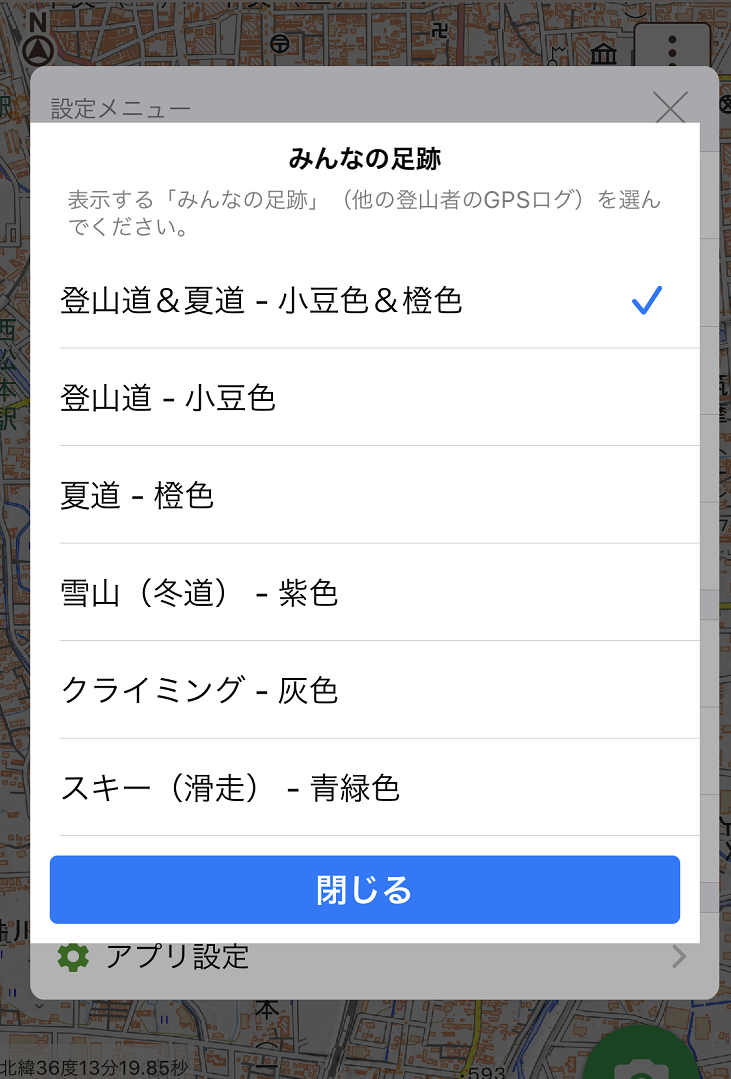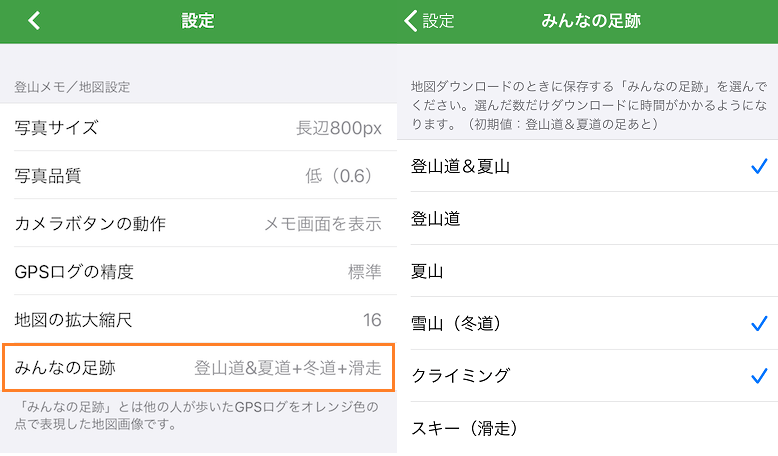地図に「みんなの足跡」が表示されません
iOS版
1. 登山中に「みんなの足跡」を非表示設定にしていないか確認します。
登山中に「みんなの足跡」の表示/非表示を切り替えることがきます。
この設定が非表示になっていないか確認します。
[確認手順]
1-1. 登山中に「設定」メニューをタップします。
1-2. 「みんなの足跡」をタップします。
1-3. 表示したい「みんなの足跡」にチェックが入っていなければチェックをします。
1-4. 地図に「みんなの足跡」が表示されます。
2. 「みんなの足跡」の設定を変更しても表示されない場合は、「みんなの足跡」が含まれている地図をダウンロードしているか確認します。
地図のダウンロード設定で、「みんなの足跡」情報が含まれていない地図をダウンロードするように指定している場合、
登山中に表示/非表示を切り替えても「みんなの足跡」は表示されません。
[確認手順]
2-1. 画面右上の ![]() をタップし、「設定」を選択します。
をタップし、「設定」を選択します。
2-2. メニューから「設定」を選択します。
2-3. みんなの足跡欄が「利用しない」になっていないことを確認します。
2-4. 「利用しない」になっている場合は「みんなの足跡」をタップし、表示したい項目にチェックをいれます。
2-5. 次回の地図ダウンロードから、「みんなの足跡」が表示できるようになります。
Android版
登山中に「みんなの足跡」を非表示設定にしていないか確認します。
登山中に「みんなの足跡」の表示/非表示を切り替えることがきます。
この設定が非表示になっていないか確認します。
[確認手順]
1. 登山中に「設定」メニューをタップします。
2. 「みんなの足跡」をタップします。
3. 表示したい「みんなの足跡」にチェックが入っていなければチェックをします。
4. 地図に「みんなの足跡」が表示されます。